一台主机怎样连接两台显示器
在当今数字化时代,多屏工作环境已经成为一种趋势,对于那些需要处理大量信息或者从事多任务工作的人来说,使用多个显示器可以显着提高工作效率。让一台主机连接两台显示器并实现分屏使用并非一件简单的事情。我们应该如何实现这一目标呢?本文将介绍一些方法和技巧,帮助您将一台主机与两台显示器成功连接,并实现分屏使用。无论您是专业人士还是普通用户,相信本文会为您提供一些有用的指导和帮助。
操作方法:
1.连接方式
电脑的显卡需要支持两个或者以上的显示接口,常用的显示接口有VGA、DVI、HDMI、DP等。如果电脑主板仅有一个显示接口,可以通过USB外置显卡的方式扩展。

2. 连接方式比较简单,两个显示器的显示接口连接到显卡对应的接口即可。如果接口类型不匹配,可能需要转接线,比如HDMI转VGA、DP转HDMI等。连接方式如下图所示。

3.配置方式
我现在使用的win7操作系统,其他操作系统类似。
在电脑桌面,右击鼠标,选择【屏幕分辨率】选项,在屏幕分辨率对话框,根据自己的需求设置。比如题主要求两个屏幕显示不同的内容,在【多显示器】选项卡中选择【扩展这些显示】,具体操作步骤如下图所示。
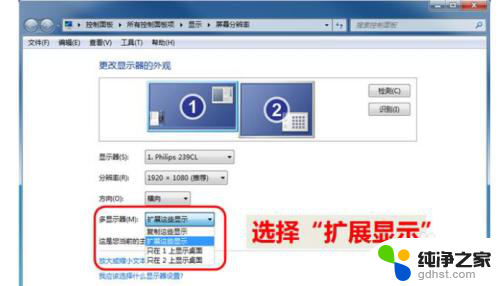
4. 在切换显示模式时,可以采用快捷方式。【Win键+P】,如下图所示,可以实现两个屏幕工作模式的快速切换,经常用于笔记本电脑连接投影的情况。
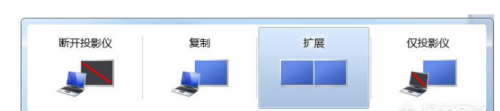
5.注意事项
实现双屏显示时,尽量使用HDMI、DVI、DP等数字接口,显示效果更好。VGA接口采用了模拟方式,经过数模/模数转换导致信息丢失,显示效果比较差。
一定要安装显卡驱动,默认的驱动可能无法使用双屏显示功能。

6. 如果电脑使用主板集成的显示接口,可能只有一个显示接口,可以使用USB外置显卡进行扩展。
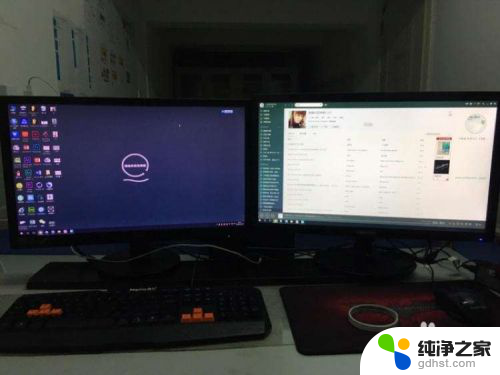
以上就是一台主机怎样连接两台显示器的全部内容,如果你遇到这种情况,你可以按照以上步骤解决,非常简单快速,一步到位。
- 上一篇: wps如何在excel表格中导入access数据
- 下一篇: word如何让字体竖起来
一台主机怎样连接两台显示器相关教程
-
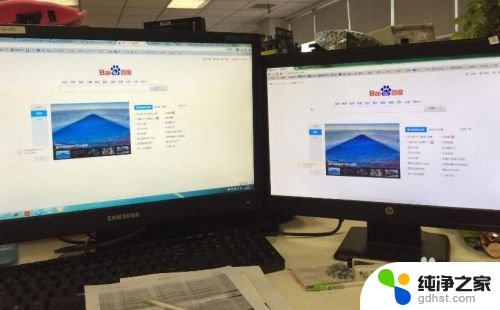 两台主机共享一台显示器
两台主机共享一台显示器2024-02-27
-
 一个主机可以连接两台显示器吗
一个主机可以连接两台显示器吗2024-03-01
-
 两台主机一台显示器怎么实现切换
两台主机一台显示器怎么实现切换2024-04-14
-
 一台电脑主机可以接两个显示器吗
一台电脑主机可以接两个显示器吗2024-01-17
电脑教程推荐
- 1 插入u盘在电脑上怎么打开
- 2 文档怎么解除只读模式
- 3 微信登录不了是什么原因
- 4 奇瑞qq怠速忽高忽低怎么回事
- 5 阿里云盘 网络错误
- 6 word里表格怎么居中
- 7 苹果手机亮度怎么自动调节
- 8 电脑识图提取文字快捷键
- 9 怎么设置录音机不显示在屏幕手机
- 10 哔哩哔哩app视频缓存位置